win server 2008R2 安裝telnet 在VM虛擬機器中
伺服器端:
第一步: 安裝telnet
先固定,ip地址,因為虛擬機器之間通訊需要同網段,所以先固定ip,
第二步:
服務管理器》功能》新增功能 》伺服器上安裝伺服器端telnet
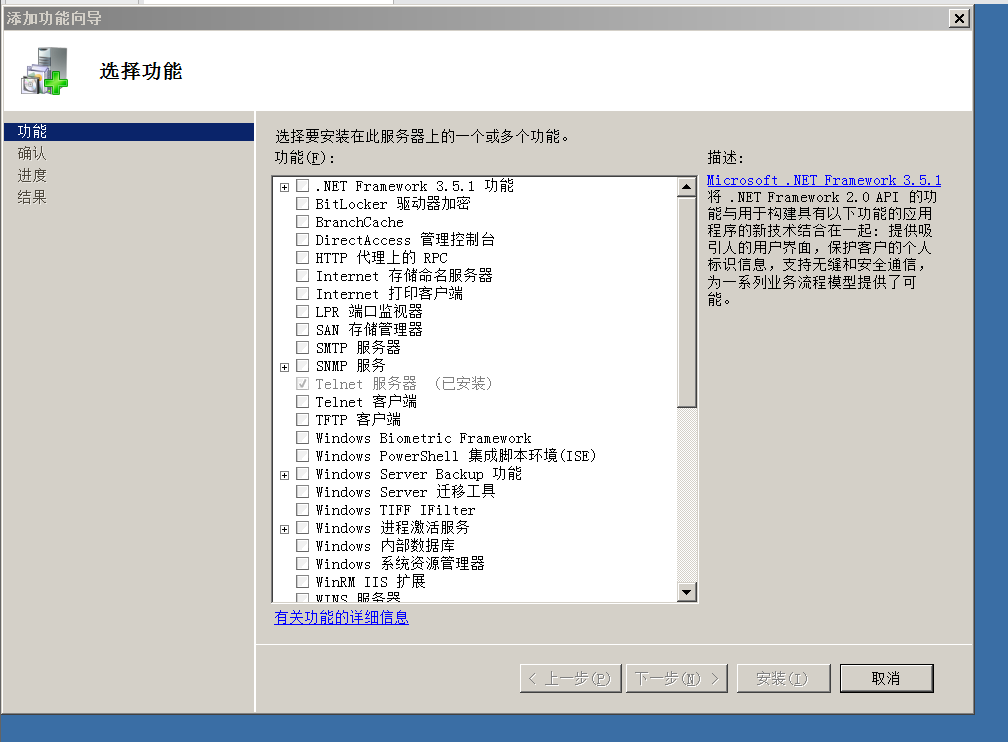
也可以執行中輸入services.msc

或者伺服器管理中,配置,服務

設定啟動telnet
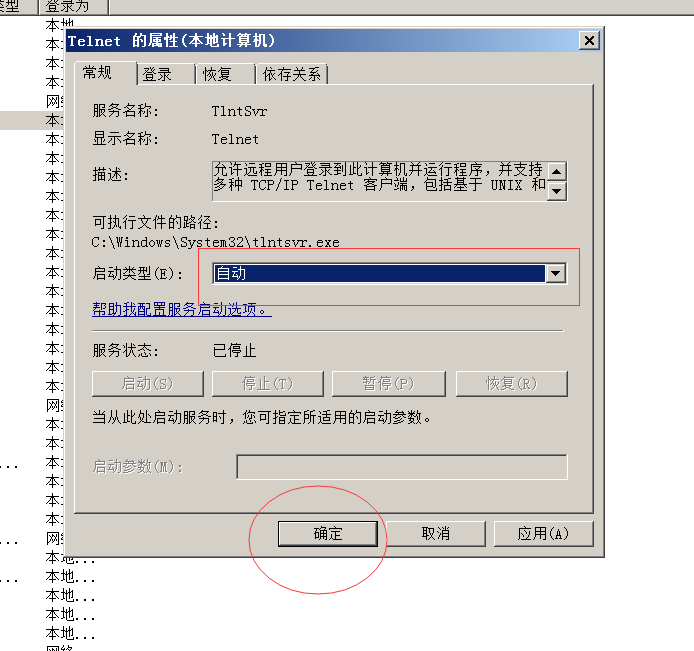
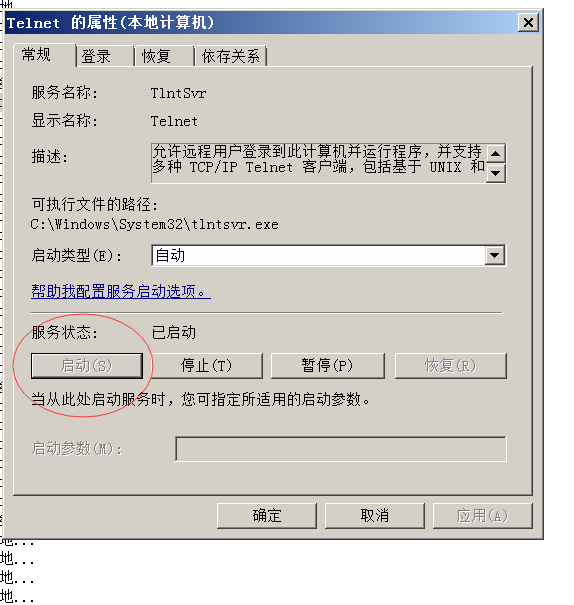
cmd中差一下埠23是否開啟
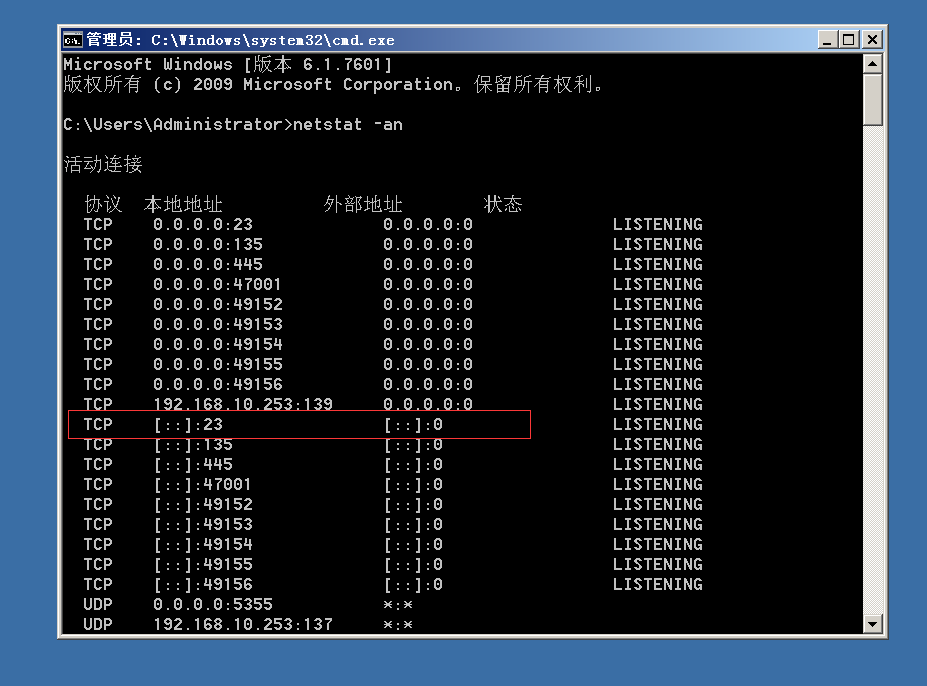
伺服器端完成
客戶機端:先讓同一網路模式,同一ip網段,要橋接都橋接,要僅主機都僅主機,
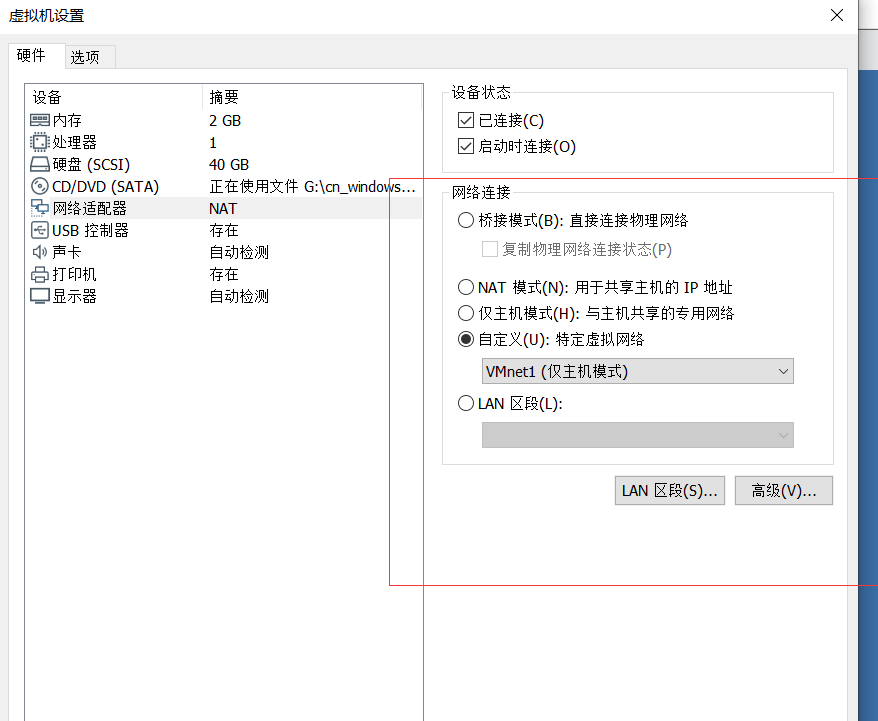
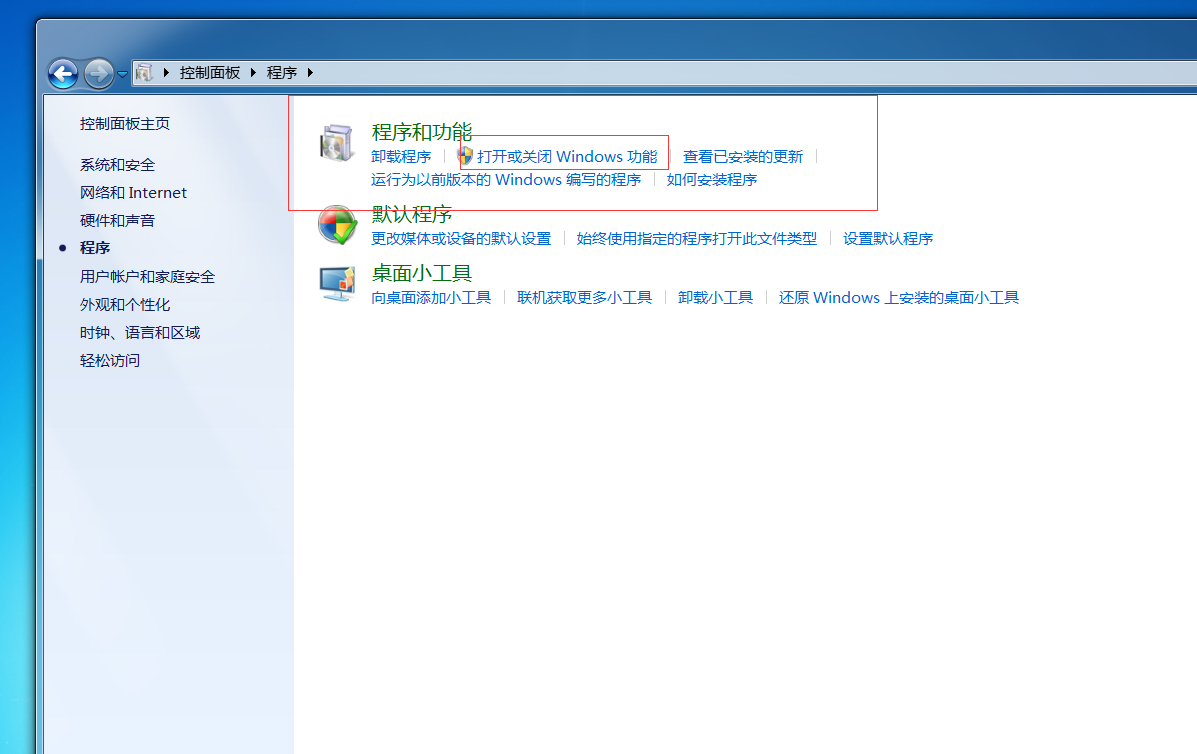
客戶機控制面板》程式和功能》
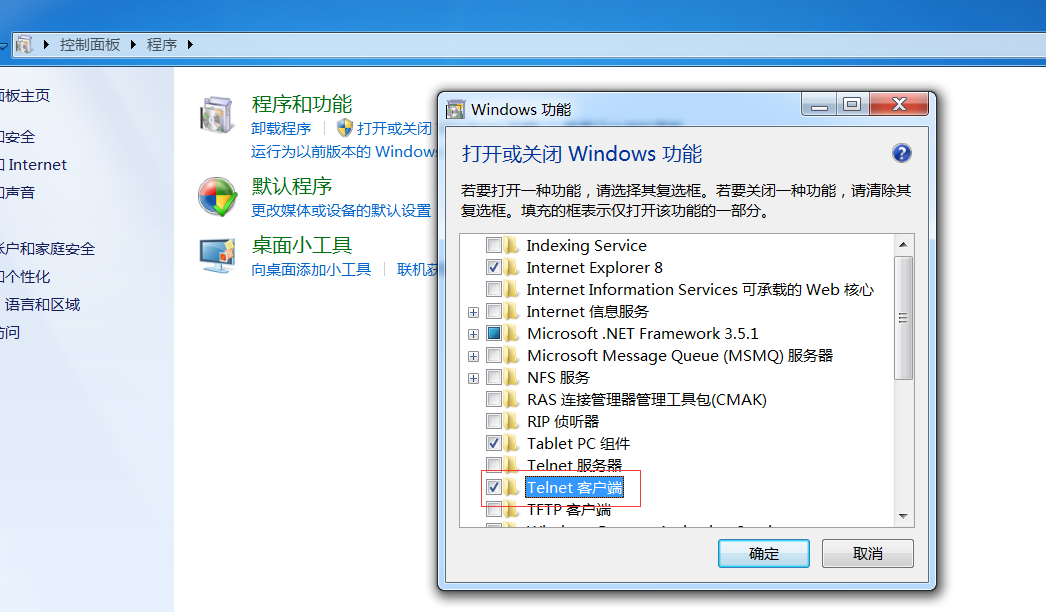
設定安裝完成
開始測試cmd
客戶機:
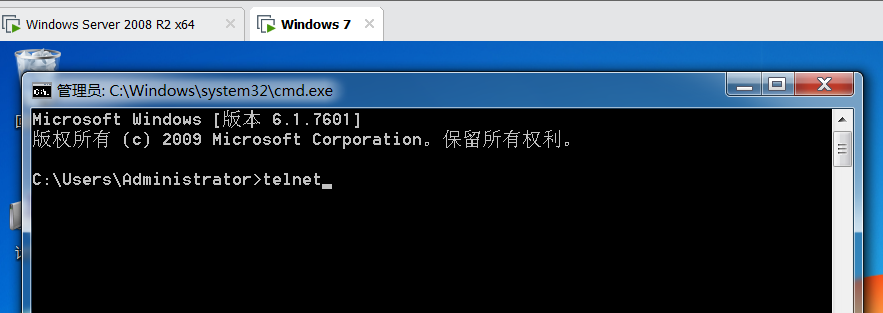
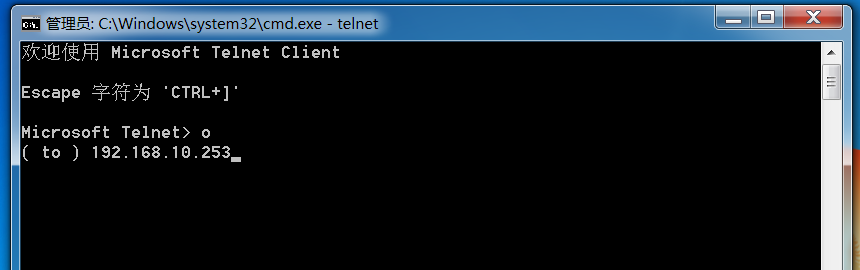
輸入的是o (英文O)不是零,輸入的ip是伺服器的ip

輸入伺服器的賬戶的賬號和密碼
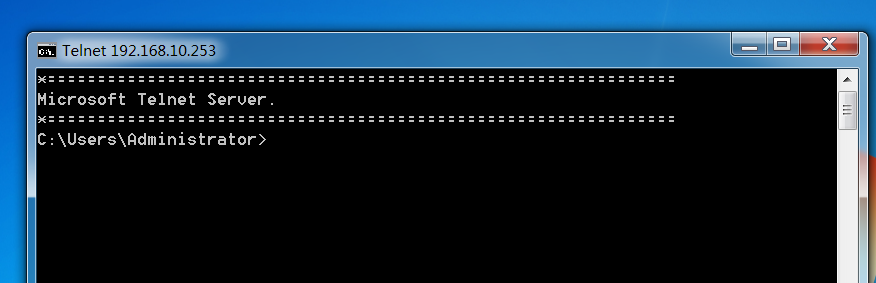
出現這裡就已經完成了,telnet的設定,你可以遠端控制伺服器了。
總結:1,固定ip,統一網路介面卡的網路模式 2 伺服器安裝telnet,3 伺服器開啟telnet 功能,4 客戶機,安裝telnet 5 cmd中進入telnet 輸入伺服器賬號密碼,6 完成。
&n
相關推薦
win server 2008R2 安裝telnet 在VM虛擬機器中
伺服器端: 第一步: 安裝telnet 先固定,ip地址,因為虛擬機器之間通訊需要同網段,所以先固定ip, 第二步: 服務管理器》功能》新增功能 》伺服器上安裝伺服器端telnet 也可以執行中輸入services.msc
在虛擬機器上安裝win server 2008 r2 或者 在虛擬機器上安裝映象
準備在vmWare上安裝一個windows Server2008 r2 步驟一: 首先去微軟官網上下載一個系統映象檔案: 如上圖所示選中下載地址如果已經安裝迅雷的話可以直接按ctr + c 會自動啟動下載,如下所示: 步驟二:啟動vmware
解決win-server 2008R2 安裝 Materials 出現 Windows Install Coordinator “應用程式正在為首次安裝做準備”
參考 http://muchong.com/bbs/url.php?s=aHR0cHM6Ly93d3cuYnRlcnJlbGwuY29tL0Jsb2cvYmlkLzEwNDg1My9SZXNvbHZpbmctV2luZG93cy1JbnN0YWxsZXItQ29vcmRpbmF0b3Itb24tVGVybWl
在VM虛擬機器中安裝Centos作業系統
首先我們要下載 Centos 提供有 DVD安裝版本 完整版 以及Min版; 我們為了方便在虛擬機器中安裝 我們要下載DVD版本,由於是國外線路 比較慢,我們一般是建議下載國內映象。 下載那個 DVD版本即可。 我們開啟之
在VM虛擬機器中的centos7系統上安裝了某軟體,重啟後可以正常登陸,但登陸後卻是黑屏什麼都看不到
解決辦法: 正常輸入密碼登陸 使用 ctrl+alt+f2 進入centos7的無介面狀態,輸入使用者名稱,密碼登陸 初始化X xinit 啟動X,進入GNOME startx 然後消失的桌面就出現了。 完畢! 如果重新開機
安裝配置 VM 虛擬機器
VMware WorkStation 虛擬機器軟體是一款桌面計算機虛擬軟體,讓使用者能夠在單一主機上同時執行多個不同的作業系統。每個虛擬作業系統的硬碟分割槽、資料配置都是獨立的,而且多臺虛擬機器可以構建為一個區域網。Linux 系統對硬體裝置的要求很低,我們沒有必要再買一臺電
VM虛擬機器中linux centOS 聯網單網絡卡配置教程
VM虛擬機器提供了三種聯網模式:主機模式,nat模式,橋接模式 1.主機模式 真實環境和虛擬環境是隔離開的;在這種模式下,所有虛擬系統可惜相互通訊,但是虛擬系統和真實網路是被隔開的,但主機可以上網。 2.
Linux下CentOS的安裝----在VMware虛擬機器中安裝CentOS 7
一、 VMware簡介: VMware是一個虛擬PC的軟體,可以在現有的操縱系統上虛擬出一個新的硬體環境,相當於模擬出一臺新的PC,以此來實現在一臺機器上真正同時執行兩個獨立的作業系統。 VMware的主要特點: 不需要區分或重新開機就能在同一臺PC上使用兩種以上的作業系統
在vm虛擬機器中修改自己的CentOS的ip地址
修改IP地址 作用 如果使用ssh遠端安全協議連線虛擬機器中的centos,那麼ip地址的動態獲取非常不利於連線,因為連線時候輸入ip時候每次都要檢視,非常麻煩。所以給他設定成固定的,以後連線就直接使用同一個,那麼方便了很多。 步驟 第一步:開啟vm中的虛擬機器CentOS 我這裡使用ro
VM虛擬機器中Linux擴充套件磁碟空間的方法
一、Vm虛擬機器下Linux擴充套件原有磁碟空間,詳細步驟如下: 需注意以下幾點: linux只能擴充套件磁碟容量而不能減小, 所填寫的容量為總容量,即包含已分割槽的磁碟, 擴充套件容量時不能有快照喲,大家可以先把快照刪除掉。 2.啟動Linux,檢視系統
掛載電腦上的硬碟共享資料夾到VM虛擬機器中
掛載電腦上的硬碟共享資料夾到VM虛擬機器中 因為程式要在linux和windows下分別執行,最終在linux下編譯,每次都用U盤來回拷貝很是麻煩,我的Ubuntu是可以直接在虛擬機器設定中的選項裡進行共享資料夾的設定的,但是Fedora 9不知為何不能設定,因此
Jedis連結Vm虛擬機器中Redis時,Exception in thread "main" redis.clients.jedis.exceptions.JedisConnectionExcepti
Exception in thread "main" redis.clients.jedis.exceptions.JedisConnectionException: java.net.SocketTimeoutException: connect timed out at
將本地檔案上傳到Linux目錄下(上傳到vm虛擬機器中)
我們使用一個方便的工具,名叫:FileZilla 來源百度百科 FileZilla是一個免費開源的FTP軟體,分為客戶端版本和伺服器版本,具備所有的FTP軟體功能。可控性、有條理的介面和管理多站點的簡化方式使得Filezilla客戶端版成為一個方便
VM 虛擬機器安裝 Ubuntu Server 16.04 LTS 安裝中文版時出現 “無法安裝 busybox-initramfs” 之解決辦法
我以為是 16.04 才會,改安裝 16.04.3 還是一樣無法安裝。原來是安裝介面不能選擇中文。 1.安裝英文版 2.接下來安裝 安裝與設定 google noto 字型 指令如下: sudo apt-get install fonts-noto-cjk 3.變更語系 指令如下: sudo local
Win 10下VM虛擬機器安裝Win 7
由於主機為64位系統,近期需要用到32為系統,所以想在Win 10 64位下使用虛擬機器安裝一個32位的Win 7。以下為安裝過程。網上的很多教程,很多還要用到PE,分割槽什麼的。實際上在VM12虛擬機
在虛擬機器中安裝Windows Server 2008
一、建立虛擬機器 1. 2. 3. 4. 5. 6. 7. 8. 9. 10. 11. 12. 13. 14. 點選 "自定義硬體" 15. 刪除不必要的硬
安裝vm虛擬機器 failed to install the hcmon driver 真正有效的解決方法
安裝虛擬機器 failed to install the hcmon driver 真正有效的解決方法 網上搜的都沒有作用,即使解除安裝不乾淨,再次重灌也會覆蓋安裝。 最根本的解決方法是確保登錄檔中程式安裝預設路徑正確 &n
在VirtualBox虛擬機器中安裝Windows Server 2012
下面有百度經驗的網址 https://jingyan.baidu.com/article/fdbd4277ace8e3b89f3f4867.html dvd映象檔案下載連結 ed2k://|file|cn_windows_server_2012_x64_dvd_915588.
關於vm虛擬機器上安裝kali之後登入黑屏的問題
最近想在vmware安裝一臺kali虛擬機器,但是安裝完畢之後正確輸入使用者名稱和密碼系統出現黑屏,而後一直卡在那裡… 在網上經過一番搜尋瞭解,問題出在本地主機有雙顯示卡且其中有一個是nvidia的顯示卡 安裝kali 的時候,如果檢測到系統有這個顯示卡驅動,會預設安裝這個驅動,至於為啥會
如何在vm虛擬機器裡面安裝win10作業系統
首先開啟虛擬機器,點選建立虛擬機器 然後選擇典型即可! 選擇稍後安裝作業系統 然後選擇win10 64位 . 然後在找個路徑: 預設60GB即可,也可以更改大小: 最後
